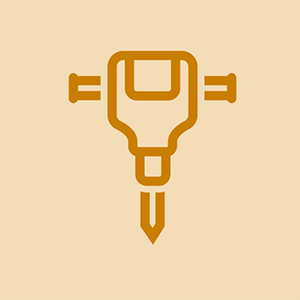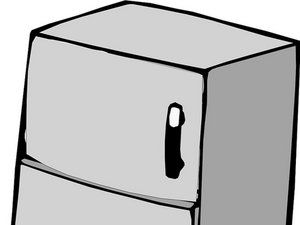Samsung Galaxy A5
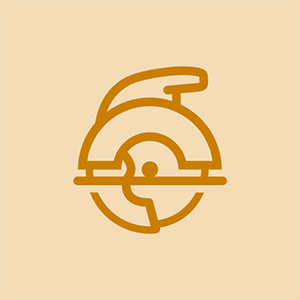
Đại diện: 97
Ngày đăng: 01/09/2017
Sau khi cập nhật hệ thống lên android v 6.0.1
Luôn nhận được thông báo lỗi này khi cố gắng chụp ảnh màn hình
Thông báo: rất tiếc giao diện người dùng hệ thống đã bị dừng
Rất có thể là một bản cập nhật không tốt hoặc sự cố khi cập nhật. Tôi không biết đủ về phần mềm Android để chẩn đoán chính xác nhưng nếu điều này chỉ bắt đầu sau khi bạn cập nhật thì khôi phục cài đặt gốc hoặc cài đặt lại sẽ khắc phục sự cố này.
Chưa khôi phục cài đặt gốc về điều này. Hãy thử cái này trước.
Đi tới Cài đặt -> Ứng dụng -> Tất cả
Tìm ứng dụng 'Máy ảnh'.
Nhấp vào 'Buộc dừng', sau đó nhấp vào 'Xóa dữ liệu'.
cách sửa đèn giáng sinh bị hỏng
Tốt cuộc gọi sw
Hãy thử xda-Developers, đội ngũ tuyệt vời ở đó.
Tôi đã thử cài đặt -> ứng dụng -> tất cả -> máy ảnh -> buộc dừng
Nhưng cho đến bây giờ tôi nhận được thông báo tương tự khi tôi cố gắng chụp ảnh màn hình
3 câu trả lời
Giải pháp đã chọn
 | Đại diện: 100.4k |
Điều này có thể có câu trả lời của bạn Tôi sẽ bắt đầu với bước 3 phù hợp nhất với thiết bị của bạn. Hi vọng điêu nay co ich
ipod bị vô hiệu hóa hãy thử lại sau 24 triệu phút
Tôi hy vọng tôi không ngốc như tôi nghĩ
hay đấy
Tôi đang rất mệt mỏi và đói
 | Đại diện: 1 |
Có lần tôi cũng gặp vấn đề tương tự và tôi rất khó chịu với tình huống này. Cuối cùng, tôi đã tìm thấy một số cách đã giúp tôi sửa lỗi Rất tiếc giao diện người dùng hệ thống đã dừng trên Android. Họ đang:
Phương pháp 1: Khởi động lại thiết bị của bạn
Điều đầu tiên bạn nên làm là Khởi động lại thiết bị của bạn để khắc phục lỗi. Không có gì khó để thực hiện phương pháp này, chỉ cần tắt thiết bị của bạn và BẬT lại thiết bị khi bạn nhìn thấy logo trên màn hình. Sau đó, ngay lập tức thả phím Nguồn và nhấn và giữ nút Giảm âm lượng.
Sau khi bạn nhìn thấy Chế độ an toàn trên màn hình, hãy nhả nút và kiểm tra xem sự cố đã được giải quyết hay chưa
Phương pháp 2: Đặt lại tùy chọn ứng dụng
vệ tinh toshiba c55 không sạc được pin
• Đầu tiên, hãy truy cập Cài đặt> Cài đặt ứng dụng / Ứng dụng> Tất cả> nhấn vào Phím Menu (một số thiết bị có nút ba chấm)
• Sau đó, bạn sẽ thấy tùy chọn khác> nhấp vào “Đặt lại tùy chọn ứng dụng”
• Cửa sổ bật lên sẽ xuất hiện khi bạn phải đọc nội dung và sau đó nhấn vào ĐẶT LẠI ỨNG DỤNG
• Cuối cùng, Khởi động lại điện thoại của bạn và xem lỗi đã được sửa hay chưa
Phương pháp 3: Xóa phân vùng bộ nhớ cache
Ngay cả việc xóa phân vùng bộ nhớ cache cũng có thể khắc phục được lỗi trên. Bạn có thể biết rằng các phân vùng này lưu trữ tất cả các tệp cho tệp hệ thống, trình điều khiển, ứng dụng được tích hợp sẵn, v.v. Vì vậy, để khắc phục sự cố, xóa tệp bộ nhớ cache là một bước quan trọng để khắc phục sự cố.
Tuy nhiên, các thiết bị khác nhau có những cách khác nhau để đưa điện thoại vào chế độ khôi phục. Vì vậy, bạn nên thích hướng dẫn thủ công của thiết bị để vào chế độ Khôi phục và sau đó, hãy làm theo các bước bên dưới để khắc phục lỗi “Rất tiếc, giao diện người dùng hệ thống đã dừng”.
Khi thiết bị của bạn ở chế độ khôi phục, bạn sẽ nhận được một số tùy chọn như hình ảnh bên dưới.
Bạn phải sử dụng phím Giảm âm lượng để chọn “Xóa phân vùng bộ nhớ cache”
Khi quá trình kết thúc, hãy nhấn vào ‘Khởi động lại hệ thống’, đây là tùy chọn đầu tiên trong chế độ khôi phục
Với việc sử dụng quy trình này, tất cả các tệp không mong muốn của bạn sẽ bị xóa và có khả năng bạn sẽ mất dữ liệu liên quan đến ứng dụng nhưng điều đáng chú ý là lỗi sẽ được khắc phục
Phương pháp 4: Gỡ cài đặt Google Updates để sửa lỗi
Nhiều người dùng đã báo cáo rằng việc gỡ cài đặt các bản cập nhật của Google có thể khắc phục được lỗi. Do đó, bạn nên tập trung gỡ cài đặt bản cập nhật khi gặp lỗi. Chỉ cần đi tới Cài đặt> Trình quản lý ứng dụng> chọn ứng dụng đã cài đặt> tìm ứng dụng Google và nhấn vào Gỡ cài đặt ứng dụng.
Cuối cùng, Khởi động lại thiết bị của bạn để kiểm tra xem sự cố đã được giải quyết hay chưa.
tôi đặt lại Android của mình về trạng thái ban đầu, sau đó
giải pháp cho tôi. sau 3 ngày xảy ra sự cố .uff
 | Đại diện: 1 ti 83 plus won t bật |
SAMSUNG Glaxy
Lưu ý 8, tôi đặt lại Android của mình về trạng thái ban đầu, sau đó
giải pháp cho tôi. sau 3 ngày xảy ra sự cố .uff
Ahmed